Windows 11의 WhatsApp에 스티커 메이커가 추가되어 카메라/오디오에 대한 더 강력한 제어 기능 제공
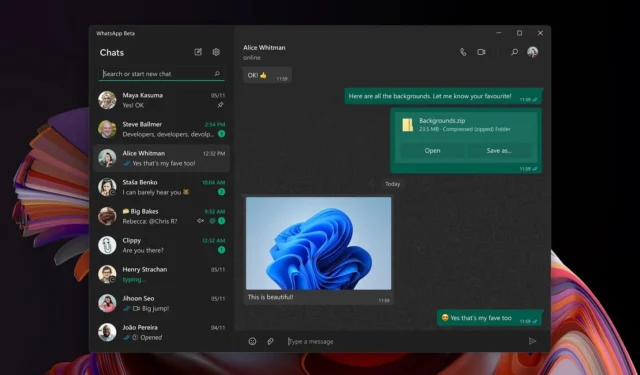
WhatsApp의 모바일 버전이 가장 많은 기능을 제공하는 경향이 있다는 것은 사실이지만 최근 Meta와 Microsoft 간의 파트너십에 따라 Windows 11용 WhatsApp도 자주 업데이트됩니다. 오디오 또는 카메라 입력/출력을 관리하는 기능과 스티커 메이커라는 두 가지 기능을 갖춘 데스크톱 앱의 새로운 업데이트가 출시됩니다.
Microsoft Store를 통해 사람들을 선택하기 위해 출시되는 최신 버전의 WhatsApp에서는 마침내 오디오 출력/입력 장치와 카메라를 선택할 수 있습니다. 기본적으로 WhatsApp은 기본 시스템 오디오 또는 카메라 장치를 사용합니다. 예를 들어 PC의 기본 오디오 장치가 스피커인 경우 WhatsApp은 스피커를 사용합니다.
이 경험은 반드시 당신이 항상 원하는 것은 아닙니다. 때로는 출력용으로 무선 헤드폰을 사용하고 입력용으로 유선 마이크를 사용하고 싶을 수도 있습니다. 설정을 빠르게 변경할 수 있도록 Facebook은 Windows용 WhatsApp에 새로운 “음성 및 비디오” 설정을 추가합니다.
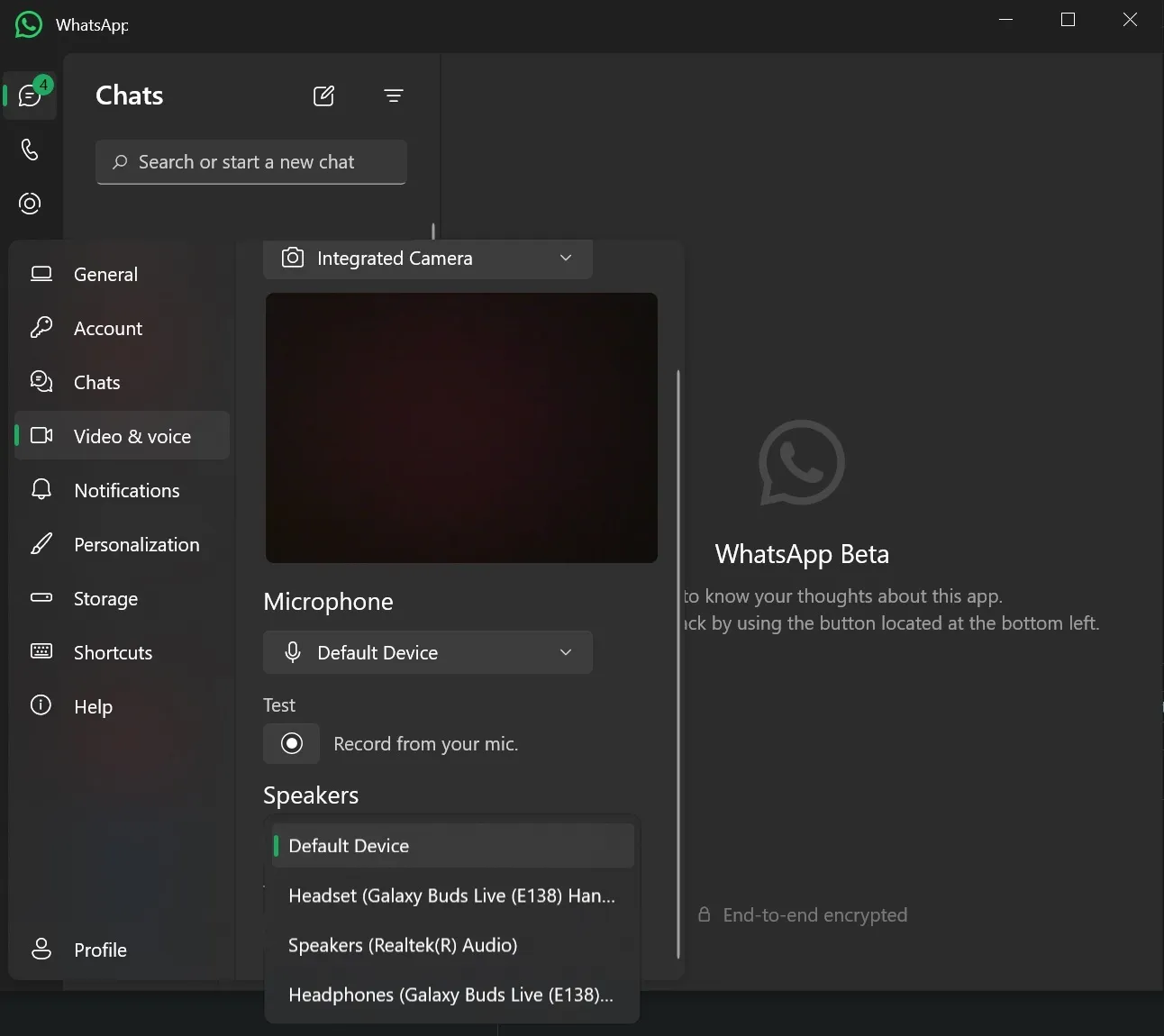
위 스크린샷에서 볼 수 있듯이 마침내 WhatsApp에서 원하는 오디오 출력 장치를 수동으로 지정할 수 있습니다. 원하는 카메라를 선택할 수도 있습니다.
이러한 기능은 무선 이어폰을 사용하여 Zoom 통화에 연결되어 있는 동안 스피커나 다른 오디오 장치를 통해 무언가를 재생할 때 특히 유용합니다.
WhatsApp은 Windows 11에서 스티커 메이커를 테스트하고 있습니다.
현재 WhatsApp에서 새로운 맞춤 스티커를 사용해 보려면 휴대폰에서 사용하거나 다른 기기를 사용하여 즐겨찾기에 추가해야 합니다.
이는 휴대폰에서 이미지나 타사 앱을 사용하여 빠르게 스티커를 만들 수 있는 것과는 다소 다릅니다. 하지만 최신 Windows 11용 WhatsApp 업데이트에는 이미지를 스티커로 사용할 수 있는 새로운 옵션이 있습니다.
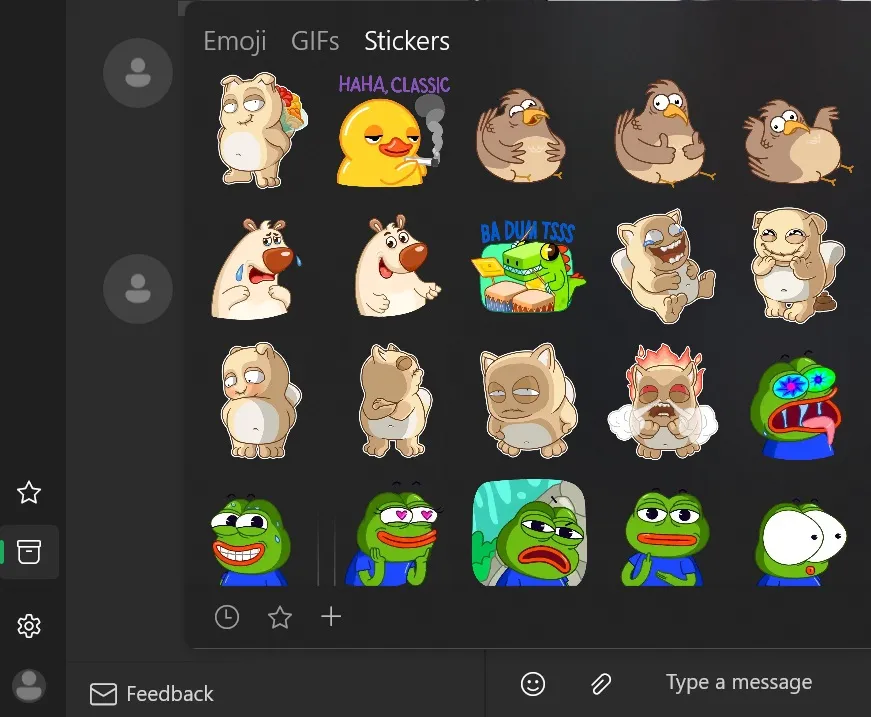
이미지를 스티커로 바꾸려면 WhatsApp 스티커 섹션을 열고 “+” 아이콘을 클릭한 후 선택하기만 하면 됩니다. jpg 또는. 파일 탐색기의 png 이미지
이는 그 어느 때보다 더 많은 감정을 담은 메시지를 작성할 수 있게 해주는 맞춤형 스티커를 추가하는 빠르고 쉬운 방법입니다.
Meta는 일부 사람들과 WhatsApp에서 스티커 메이커를 테스트하고 있습니다.


답글 남기기